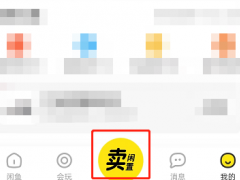ps如何调成金色古韵花朵效果图_教你调出超美的金色古韵花朵图片
在Photoshop中调制出金色古韵花朵效果图是一种独特而雅致的图像处理技术。这种效果赋予图像一种复古且奢华的氛围,主要通过将花朵的颜色转变为金色调来实现。开始时,选取一张清晰的花朵图像作为基础,寻找那些线条流畅、形态优美的图样。使用Photoshop的色彩调整工具,如色相/饱和度和曲线,可以将花朵的自然色彩转换成各种金色阴影,从浅金到深铜色,营造出古典贵族的风范。
通过精细调整光线和阴影,不仅使花朵的金色更加鲜明,也增强了图像的立体感和纹理效果。此外,适当的添加一些特效,如光晕或是纹理层,能够使整个画面显得更加生动和有趣。掌握了这些技巧后,任何人都能在Photoshop中创造出充满古典美和艺术感的金色古韵花朵效果图。
ps调成金色古韵花朵效果图方法步骤
最终效果

原图

一、打开一张唯美的花朵图片,素材选有微距效果的。

二、创建通道混和器调整图层,对红色和蓝色通道调色。
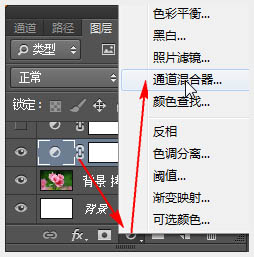
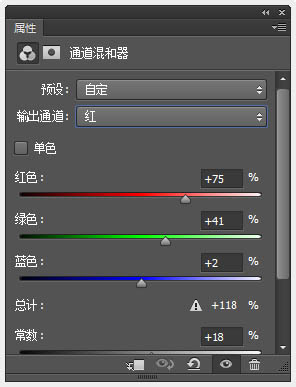
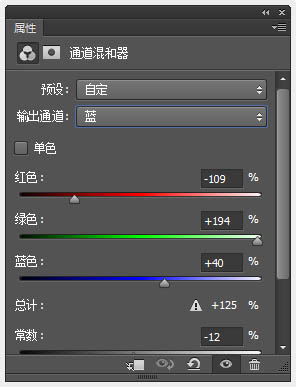
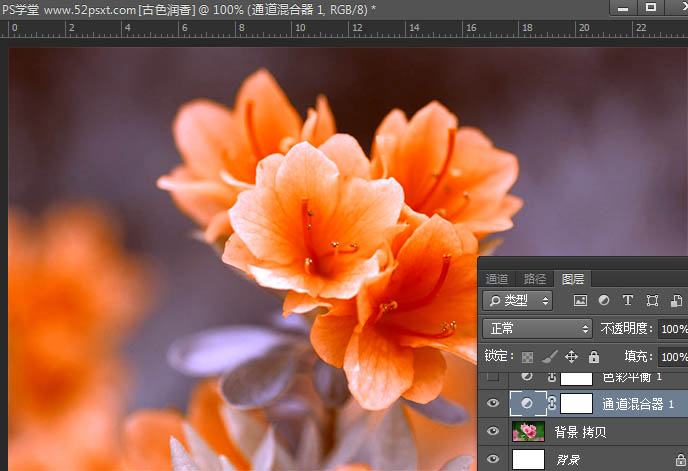
三、创建色彩平衡调整图层,将色调设置为:中间调,其它数值如下。
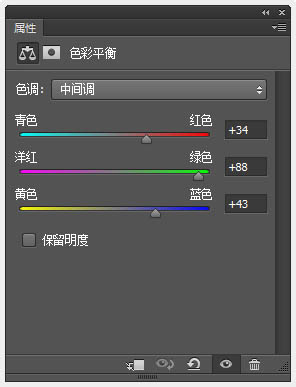
四、然后将图层混合模式设为:正片叠底,效果如下。
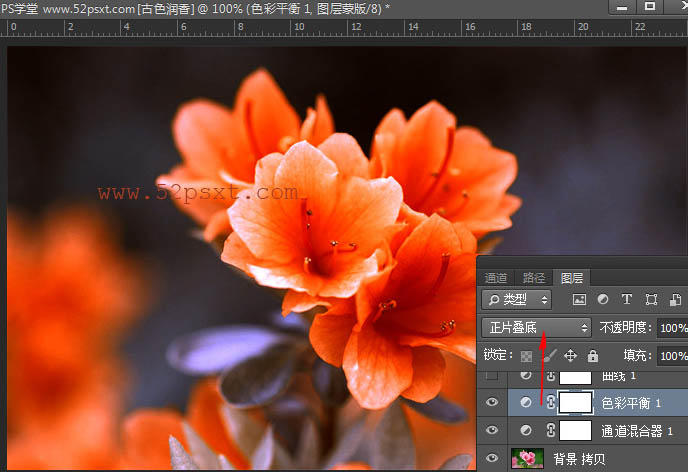
五、创建曲线调整图层,对RGB通道进行下如调整。
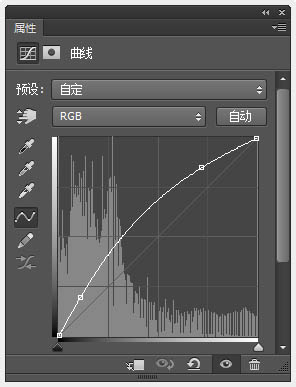
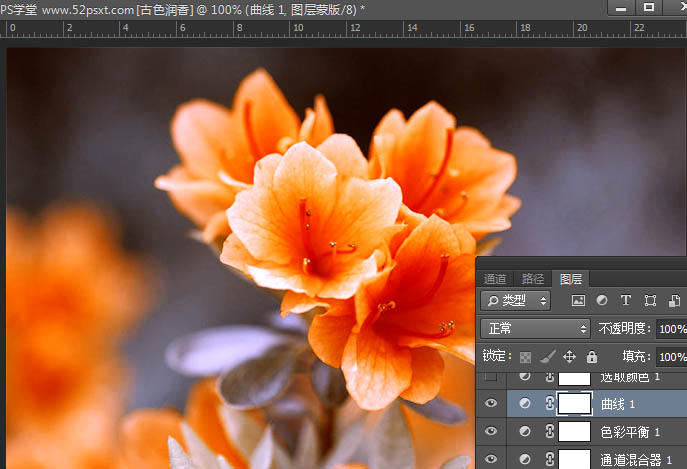
六、创建可选颜色调整图层,选择绝对的模式下,对红和黄色进行调整。
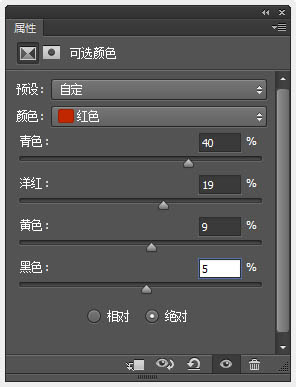
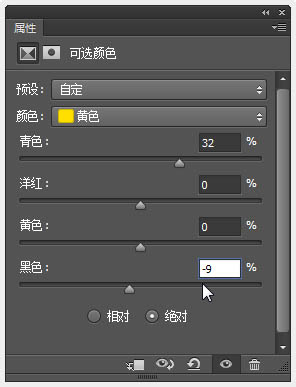
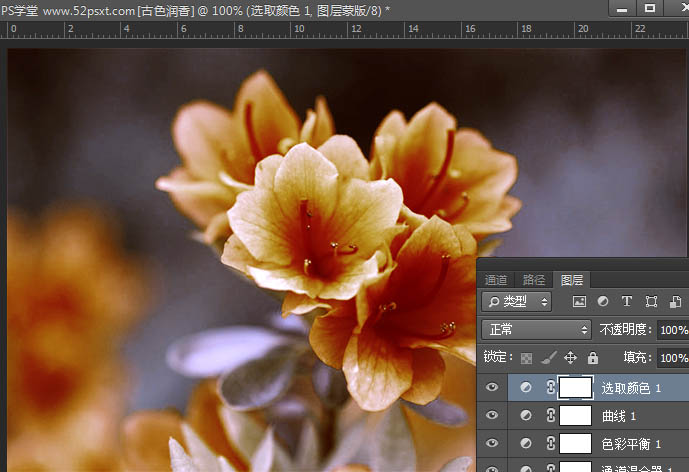
七、创建渐变映射调整图层,渐变的颜色标注如下。
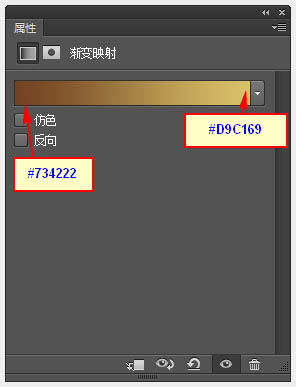
八、将图层混合模式设为:正片叠底,不透明度:80%,效果如下。
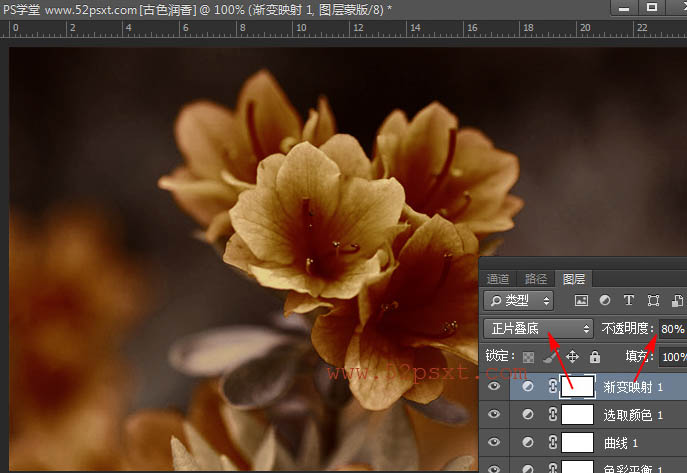
九、创建通道混合器调整图层,分别对红、绿、蓝进行调整,数值如下。
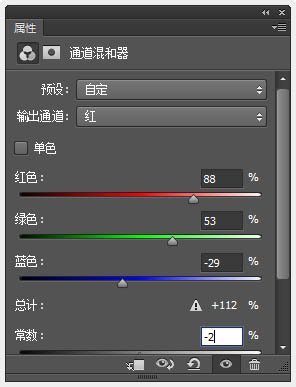
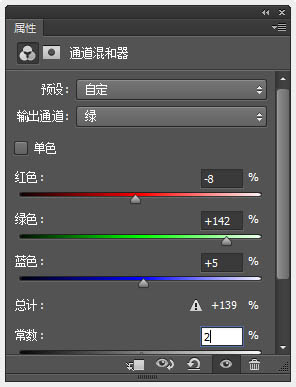
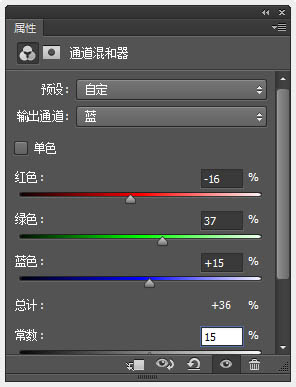
十、将图层混合模式设为:滤色,效果如下。
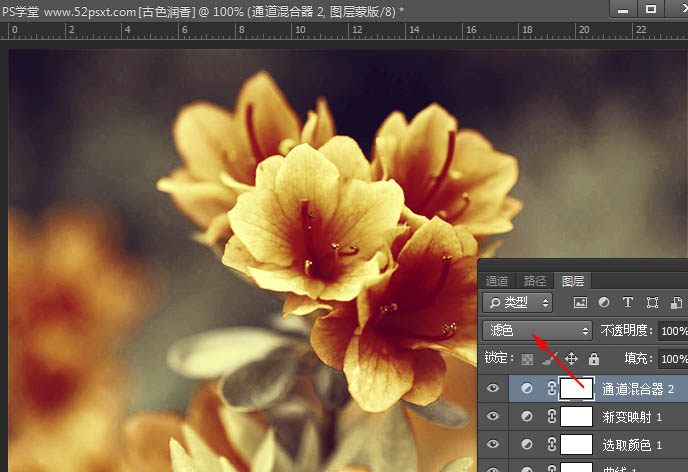
十一、创建通道混合器调整图层,对绿色通道进行调整。
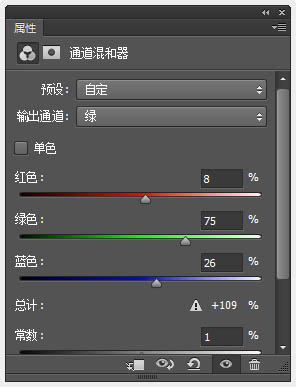
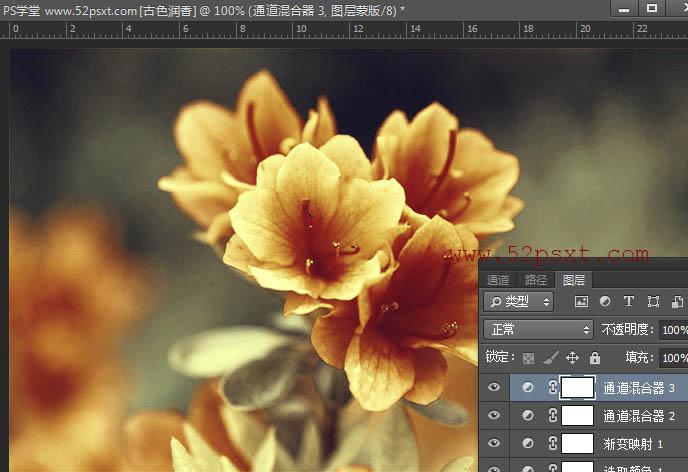
十二、新建图层,按Ctrl+Shift+Alt+E快捷键盖印图层,执行‘滤镜-滤镜库-艺术效果-胶片颗粒’(提示,CS6版本是在滤镜库里),数值如下。
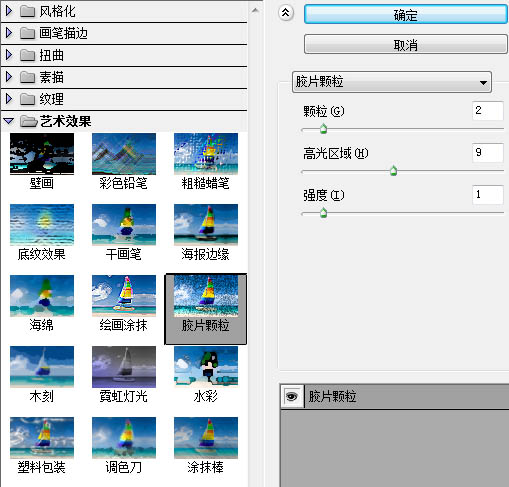
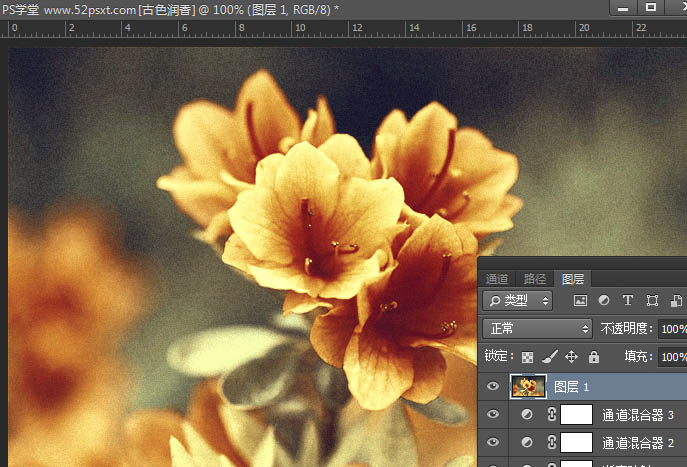
十三、执行‘滤镜-锐化-智能锐化’,参数如下。
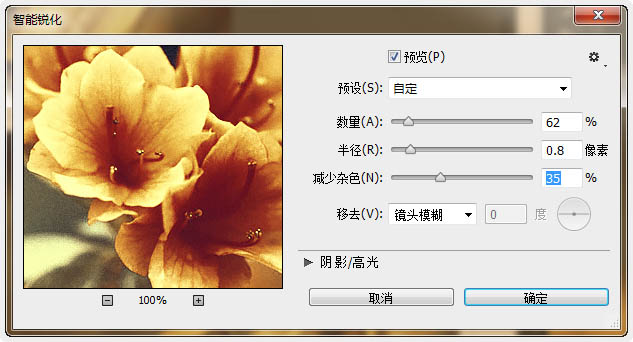
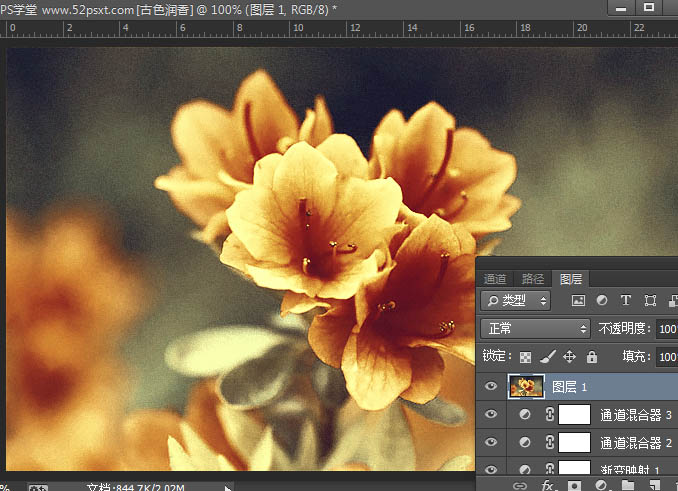
十四、再添加些字体,添加字体的技巧:因色调是复古色,所以字体尽量选择细和有曲线效果的,文字不要太大,颜色尽量选择与背景相近的色。 完成最终效果。
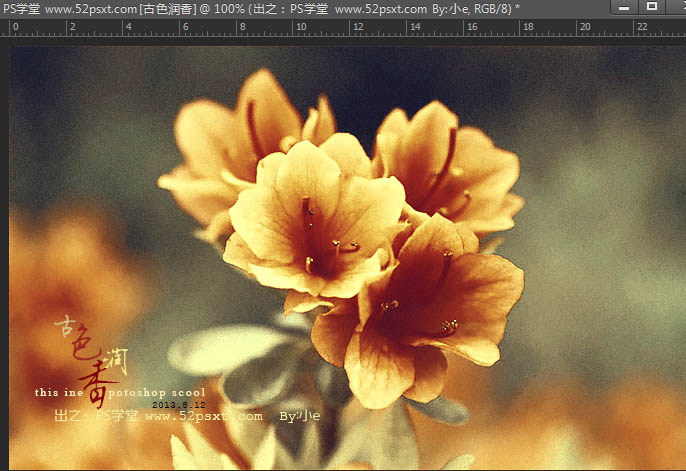
最终效果:

![快手关闭戳一下功能方法步骤_快手怎么关闭戳一下功能[多图]](https://img.jiaochengzhijia.com/uploadfile/2024/0929/20240929100154518.jpg@crop@160x90.jpg)

![淘宝查询快递单号的方法步骤_淘宝怎么查询快递单号[多图]](https://img.jiaochengzhijia.com/uploadfile/2024/0929/20240929080153194.jpg@crop@160x90.jpg)
![QQ查看单向好友的方法步骤_QQ怎么查看单向好友[多图]](https://img.jiaochengzhijia.com/uploadfile/2024/0929/20240929070314138.jpg@crop@160x90.jpg)